Màn hình iPhone bị rung giật là một trong những vấn đề phổ biến nhất mà người dùng thường gặp phải. Hiện tượng này không chỉ ảnh hưởng đến trải nghiệm sử dụng mà còn có thể báo hiệu những vấn đề nghiêm trọng hơn về phần cứng hoặc phần mềm. Tại TechCare.vn, chúng tôi sẽ hướng dẫn bạn những phương pháp khắc phục hiệu quả nhất, được tổng hợp từ kinh nghiệm thực tế sửa chữa hàng nghìn thiết bị iPhone.
Tại Sao Màn Hình iPhone Lại Bị Rung Giật?

Lỗi màn hình rung giật trên iPhone có thể xuất hiện dưới nhiều hình thức khác nhau: từ việc màn hình nhấp nháy liên tục, hiển thị sọc dọc hoặc ngang, cho đến hiện tượng màn hình bị "lag" khi vuốt chạm. Nguyên nhân chính thường bao gồm:
- Xung đột phần mềm sau khi cập nhật iOS
- Ứng dụng chạy ngầm tiêu tốn quá nhiều tài nguyên
- Lỗi phần cứng liên quan đến IC điều khiển màn hình
- Tổn thương vật lý từ va đập hoặc rơi máy
- Nhiệt độ hoạt động quá cao
- Lỗi kết nối cable màn hình
Xem thêm: Màn hình iphone bị chấm đen
Giới Thiệu Chi Tiết Về Vấn Đề
Các Dạng Lỗi Màn Hình Phổ Biến
- Màn hình nhấp nháy liên tục: Đây là dạng lỗi phổ biến nhất, thường xảy ra khi có xung đột giữa các ứng dụng hoặc lỗi phần mềm iOS. Hiện tượng này có thể xuất hiện ngẫu nhiên hoặc khi thực hiện một thao tác cụ thể.
- Sọc màn hình: Xuất hiện các đường kẻ dọc hoặc ngang trên màn hình, thường do lỗi phần cứng nghiêm trọng hơn. Loại lỗi này cần được xử lý nhanh chóng để tránh hư hỏng hoàn toàn.
- Màn hình "đơ": Touch ID hoặc Face ID vẫn hoạt động nhưng màn hình không phản hồi với các thao tác chạm. Đây có thể là dấu hiệu của lỗi IC cảm ứng.
- Màn hình tự động sáng tối: Độ sáng thay đổi liên tục mà không có sự can thiệp của người dùng, thường liên quan đến cảm biến ánh sáng hoặc lỗi phần mềm.
Tác Động Của Lỗi Đến Thiết Bị
Lỗi màn hình rung giật không chỉ gây khó chịu trong sử dụng mà còn có thể dẫn đến những hậu quả nghiêm trọng hơn. Việc màn hình hoạt động bất thường sẽ tiêu tốn pin nhanh hơn, tạo ra nhiệt dư thừa và có thể ảnh hưởng đến các linh kiện khác trong máy. Đặc biệt, nếu không được xử lý kịp thời, lỗi này có thể lan sang các bộ phận khác như IC nguồn hoặc bo mạch chủ.
Cấu Hình Và Yêu Cầu Hệ Thống
Kiểm Tra Tương Thích iOS
Trước khi thực hiện bất kỳ thao tác nào, việc kiểm tra phiên bản iOS hiện tại và tính tương thích với thiết bị là cực kỳ quan trọng. Một số phiên bản iOS có thể không tối ưu hoàn toàn cho các dòng iPhone cũ, gây ra hiện tượng lag hoặc rung giật màn hình.
iPhone 15 Series: Hỗ trợ đầy đủ iOS 17 và các phiên bản mới nhất. Hiếm khi gặp lỗi màn hình do phần mềm.
iPhone 14 và iPhone 13 Series: Hoạt động ổn định trên iOS 16 và 17. Một số lỗi nhỏ có thể xuất hiện sau các bản cập nhật beta.
iPhone 12 và iPhone 11 Series: Cần thận trọng khi cập nhật lên iOS 17, có thể gặp hiện tượng giảm hiệu suất.
iPhone X, iPhone 8 và iPhone 7: Không nên cập nhật lên các phiên bản iOS quá mới để tránh lỗi màn hình và giảm hiệu suất.
Yêu Cầu Dung Lượng Lưu Trữ
Thiếu dung lượng lưu trữ là một trong những nguyên nhân phổ biến gây ra lỗi màn hình rung giật. iOS cần ít nhất 10-15% dung lượng trống để hoạt động ổn định. Khi dung lượng còn lại dưới 1GB, hệ thống sẽ tự động giải phóng bộ nhớ bằng cách đóng các ứng dụng, có thể gây ra hiện tượng màn hình giật lag.
Hướng Dẫn Khắc Phục Chi Tiết
Bước 1: Kiểm Tra và Xác Định Nguyên Nhân
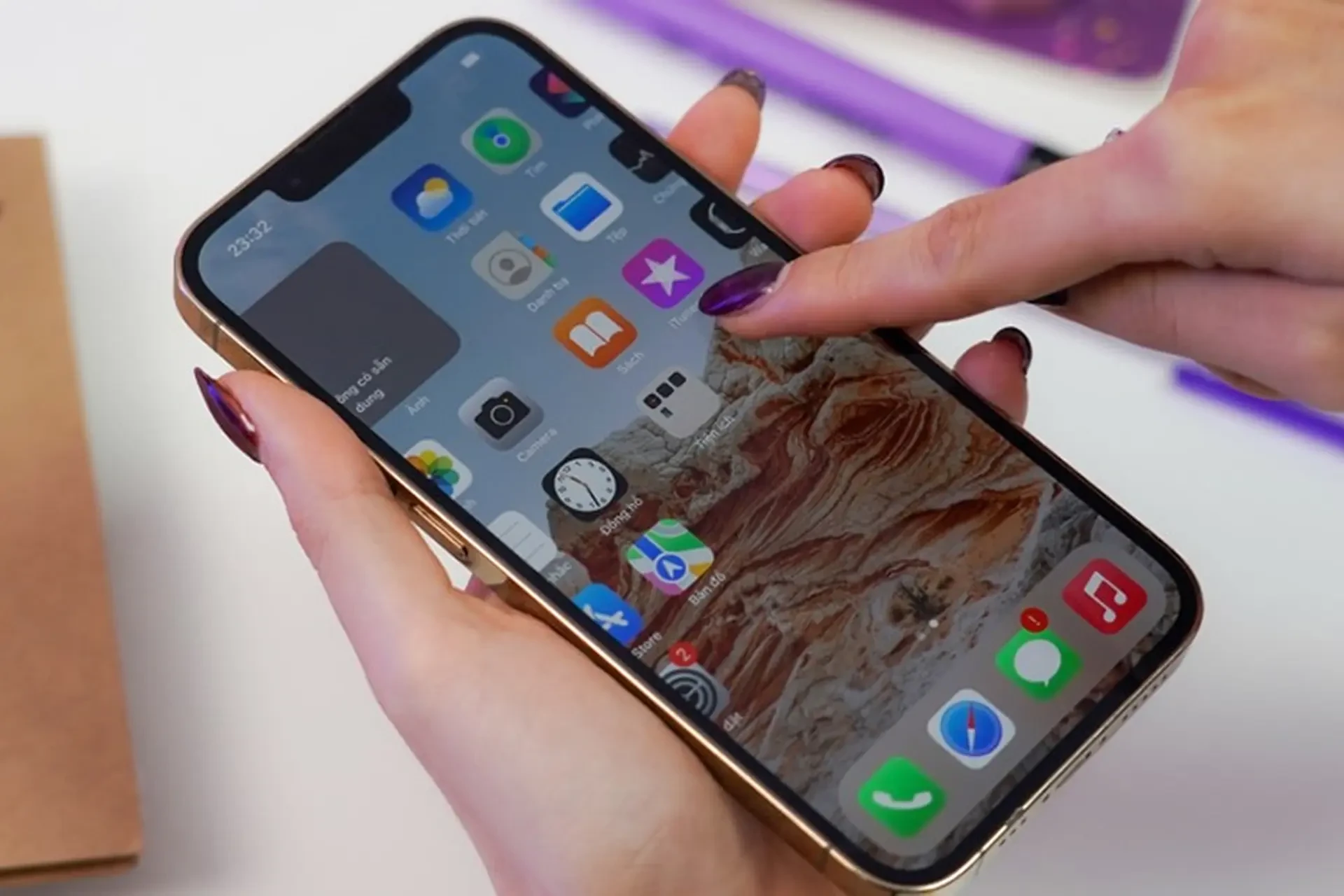
Quan sát hiện tượng: Ghi nhận thời điểm lỗi xuất hiện, tần suất, và các thao tác kích hoạt. Điều này giúp xác định chính xác nguyên nhân gốc rễ.
Kiểm tra nhiệt độ máy: Sử dụng tay để cảm nhận nhiệt độ ở mặt lưng iPhone. Nếu máy quá nóng, để máy nghỉ ngơi 15-20 phút trước khi tiến hành các bước tiếp theo.
Xem xét các thay đổi gần đây: Nhớ lại những thay đổi gần đây như cài đặt ứng dụng mới, cập nhật iOS, hoặc có va đập vật lý nào không.
Bước 2: Thực Hiện Khởi Động Lại Cứng
Đây là bước đầu tiên và đơn giản nhất mà mọi người dùng đều có thể thực hiện:
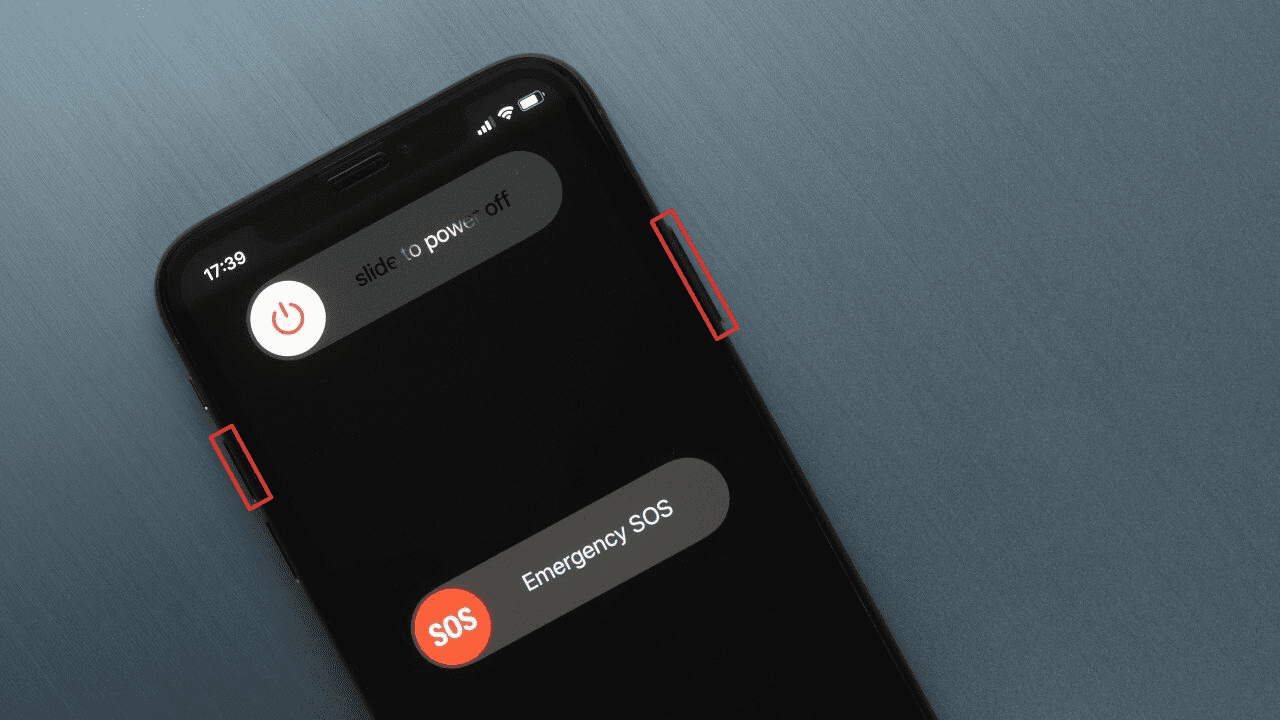
Đối với iPhone 8 và các phiên bản mới hơn:
- Nhấn nhanh nút tăng âm lượng, sau đó nhả ra
- Nhấn nhanh nút giảm âm lượng, sau đó nhả ra
- Nhấn giữ nút nguồn cho đến khi xuất hiện logo Apple (khoảng 10 giây)
Đối với iPhone 7 và 7 Plus:
- Đồng thời nhấn giữ nút nguồn và nút giảm âm lượng
- Giữ trong 10 giây cho đến khi thấy logo Apple
Đối với iPhone 6s và các phiên bản cũ hơn:
- Đồng thời nhấn giữ nút Home và nút nguồn
- Giữ trong 10 giây cho đến khi thấy logo Apple
Tham khảo thêm: Khắc phục lỗi Màn hình laptop bị tối "nhanh như lốc xoáy"
Bước 3: Tắt Và Bật Lại Các Tính Năng Display
Truy cập Cài đặt > Màn hình và Độ sáng, sau đó:
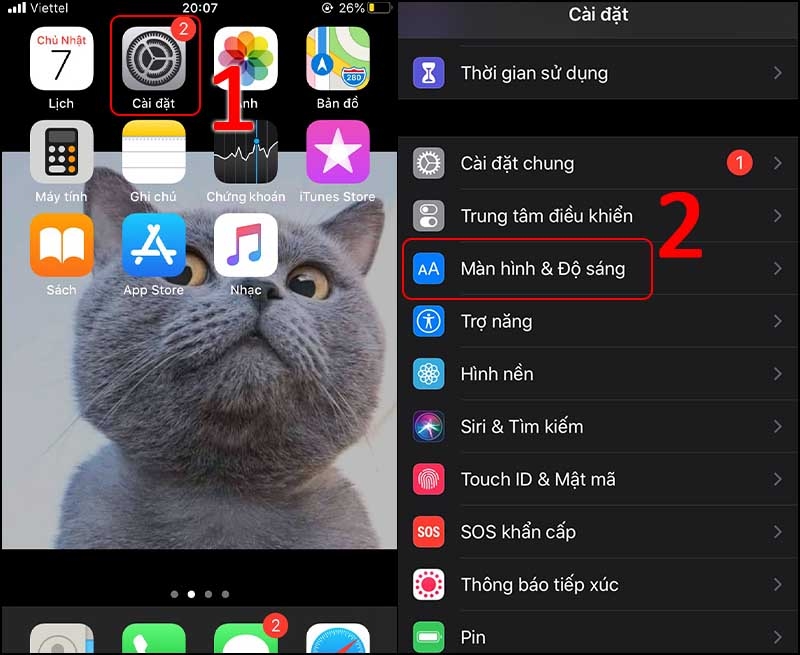
- Tắt "Auto-Lock" tạm thời
- Tắt "True Tone" (nếu có)
- Tắt "Night Shift"
- Khởi động lại máy và kiểm tra xem lỗi còn xuất hiện không
Sau khi xác nhận lỗi đã được khắc phục, có thể bật lại từng tính năng một cách riêng lẻ để xác định tính năng nào gây ra vấn đề.
Bước 4: Cập Nhật iOS Và Ứng Dụng
Vào Cài đặt > Chung > Cập nhật phần mềm để kiểm tra bản cập nhật mới nhất. Đảm bảo iPhone có ít nhất 50% pin và kết nối Wi-Fi ổn định trước khi cập nhật.

Đồng thời, vào App Store và cập nhật tất cả ứng dụng đang chờ cập nhật. Các phiên bản ứng dụng cũ có thể không tương thích hoàn toàn với phiên bản iOS mới, gây ra xung đột và lỗi màn hình.
Bước 5: Xóa Ứng Dụng Có Vấn Đề
Nếu lỗi xuất hiện sau khi cài đặt một ứng dụng cụ thể, hãy gỡ bỏ ứng dụng đó để kiểm tra. Một số ứng dụng không được tối ưu tốt có thể tiêu tốn quá nhiều tài nguyên GPU, gây ra hiện tượng màn hình rung giật.
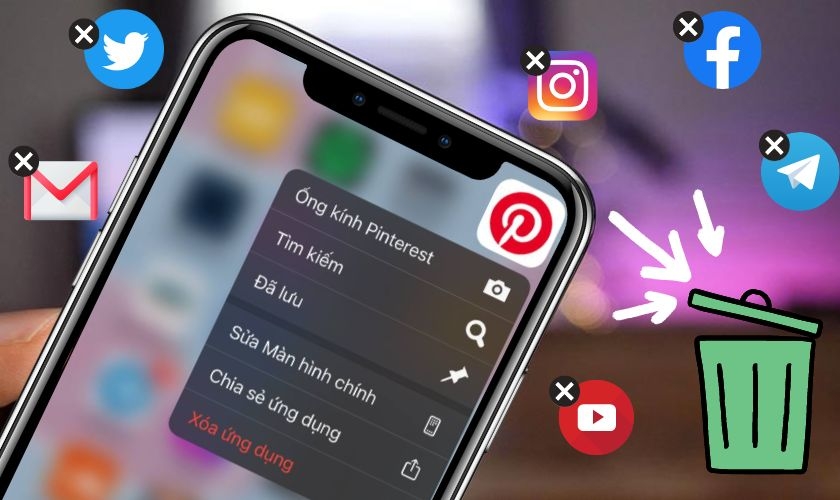
Để xóa ứng dụng:
- Nhấn giữ vào biểu tượng ứng dụng trên màn hình chính
- Chọn "Gỡ ứng dụng"
- Xác nhận "Xóa ứng dụng"
Bước 6: Khôi Phục Cài Đặt Gốc
Đây là bước mạnh mẽ hơn, chỉ nên thực hiện khi các phương pháp trên không hiệu quả:
Sao lưu dữ liệu: Vào Cài đặt > [Tên của bạn] > iCloud > Sao lưu iCloud và chọn "Sao lưu ngay".
Thực hiện khôi phục: Vào Cài đặt > Chung > Chuyển hoặc Đặt lại iPhone > Xóa tất cả nội dung và cài đặt.
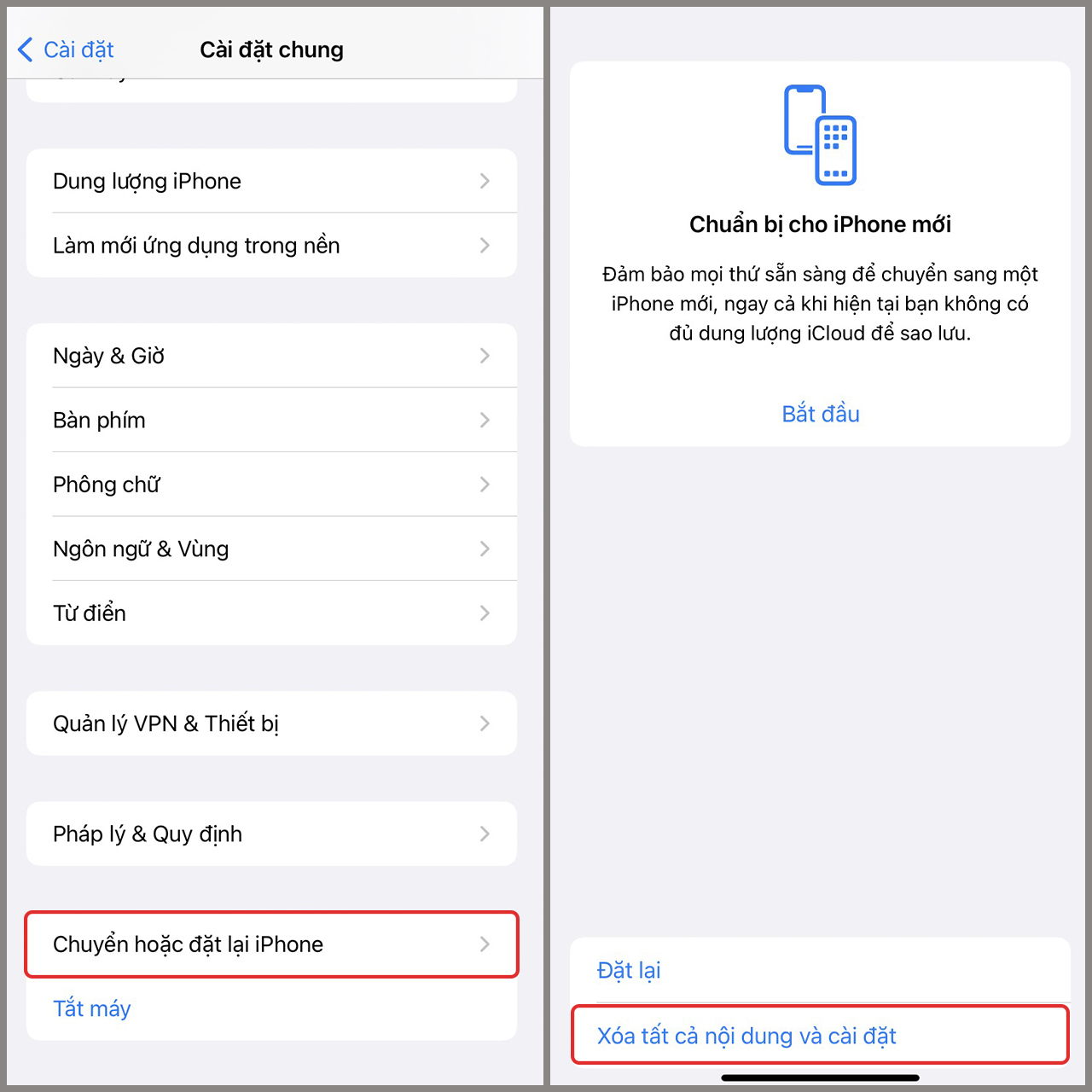
Khôi phục dữ liệu: Sau khi thiết lập lại máy, chọn "Khôi phục từ sao lưu iCloud" để lấy lại dữ liệu.
Download iTunes: https://drive.google.com/file/d/1KibUpf5yGyPY5tOikPKiHrBpl5skHtzs/view?usp=drive_link
Kinh Nghiệm Và Mẹo Hữu Ích
Phòng Ngừa Lỗi Màn Hình
Quản lý nhiệt độ: Tránh để iPhone trong môi trường quá nóng (trên 35°C) hoặc quá lạnh (dưới 0°C). Không để máy tiếp xúc trực tiếp với ánh nắng mặt trời trong thời gian dài.
Sử dụng ốp lưng chất lượng: Một chiếc ốp lưng tốt không chỉ bảo vệ máy khỏi va đập mà còn giúp tản nhiệt hiệu quả. Tránh sử dụng ốp lưng quá dày hoặc làm từ chất liệu cách nhiệt.
Định kỳ khởi động lại máy: Khởi động lại iPhone ít nhất một lần trong tuần để làm mới hệ thống và giải phóng bộ nhớ tạm.
Quản lý ứng dụng: Thường xuyên kiểm tra và đóng các ứng dụng không sử dụng trong App Switcher. Tránh cài đặt quá nhiều ứng dụng không cần thiết.
Dấu Hiệu Cảnh Báo Cần Sửa Chữa Chuyên Nghiệp
Một số dấu hiệu cho thấy vấn đề nghiêm trọng hơn và cần đến trung tâm sửa chữa:
- Màn hình xuất hiện các đốm màu lạ hoặc pixel chết
- Touch không phản hồi ở một khu vực cụ thể
- Màn hình tự động bật tắt khi không sử dụng
- Xuất hiện tiếng kêu lạ từ bên trong máy
- Máy nóng bất thường ngay cả khi không sử dụng
- Pin tụt nhanh không rõ nguyên nhân
Xem thêm: Khắc phục màn hình iPhone bị nhấp nháy liên tục đơn giản nhất
Khắc Phục Các Lỗi Đặc Biệt

Lỗi Màn Hình Sau Cập Nhật iOS
Hiện tượng này khá phổ biến, đặc biệt với các thiết bị iPhone cũ khi cập nhật lên phiên bản iOS mới:
Phương pháp khắc phục nhanh:
- Vào Cài đặt > Chung > iPhone Storage
- Xóa bộ nhớ đệm của Safari và các ứng dụng lớn
- Khởi động lại máy nhiều lần liên tiếp
- Nếu vẫn không khắc phục, thực hiện downgrade iOS (cần jailbreak)
Lỗi Màn Hình Do Ứng Dụng Thứ Ba
Một số ứng dụng không được tối ưu tốt có thể gây xung đột với hệ thống:
Xác định ứng dụng gây lỗi:
- Vào Cài đặt > Pin > Tình trạng pin
- Kiểm tra ứng dụng nào tiêu tốn pin bất thường
- Vào Cài đặt > Thời gian sử dụng màn hình để xem ứng dụng hoạt động trong nền
Giải pháp:
- Tắt tính năng "Background App Refresh" cho các ứng dụng không cần thiết
- Gỡ bỏ tạm thời các ứng dụng nghi ngờ
- Cập nhật hoặc tìm ứng dụng thay thế
Lỗi Phần Cứng Màn Hình
Khi các phương pháp phần mềm không hiệu quả, có thể đây là lỗi phần cứng:
Kiểm tra sơ bộ tại nhà:
- Sử dụng đèn pin chiếu vào màn hình để kiểm tra vết nứt nhỏ
- Thử nghiệm tính năng 3D Touch hoặc Haptic Touch
- Kiểm tra độ nhạy cảm ứng ở các góc màn hình
Các lỗi phần cứng phổ biến:
- Cable màn hình lỏng lẻo: Cần tháo máy và cắm lại cable
- IC cảm ứng hỏng: Yêu cầu thay thế IC hoặc cả cụm màn hình
- Backlight hỏng: Màn hình vẫn hiển thị nhưng rất mờ
Lời Khuyên Từ Chuyên Gia
Khi Nào Nên Tự Sửa Và Khi Nào Nên Ra Trung Tâm
Tự khắc phục khi:
- Lỗi xuất hiện sau khi cập nhật iOS hoặc cài ứng dụng mới
- iPhone vẫn còn trong thời gian bảo hành
- Có kinh nghiệm cơ bản về công nghệ
- Lỗi mang tính tạm thời và không ảnh hưởng nghiêm trọng
Nên ra trung tâm khi:
- Màn hình có vết nứt hoặc tổn thương vật lý
- Xuất hiện các đốm màu lạ hoặc sọc không biến mất
- iPhone đã qua sử dụng lâu năm (trên 3 năm)
- Các phương pháp tự khắc phục đã thử không hiệu quả
Chọn Trung Tâm Sửa Chữa Uy Tín
Tiêu chí lựa chọn:
- Có giấy phép kinh doanh rõ ràng
- Kỹ thuật viên được đào tạo chuyên nghiệp
- Sử dụng linh kiện chính hãng hoặc tương đương
- Có chế độ bảo hành sau sửa chữa
- Giá cả hợp lý và minh bạch
Tại TechCare.vn, chúng tôi cam kết:
- Chẩn đoán miễn phí và chính xác 100%
- Sử dụng linh kiện chất lượng cao
- Bảo hành 6-12 tháng cho các dịch vụ sửa chữa
- Đội ngũ kỹ thuật viên kinh nghiệm 5+ năm
- Hỗ trợ khách hàng 24/7
Lỗi màn hình iPhone bị rung giật tuy phổ biến nhưng hoàn toàn có thể khắc phục được nếu áp dụng đúng phương pháp. Việc xác định chính xác nguyên nhân là yếu tố quan trọng nhất để có hướng giải quyết hiệu quả. Trong hơn 80% trường hợp, các vấn đề về phần mềm có thể được khắc phục tại nhà mà không cần chi phí. Tuy nhiên, đối với các lỗi phần cứng nghiêm trọng, việc tìm đến trung tâm sửa chữa chuyên nghiệp là lựa chọn tối ưu.


















